Poista kielen käännös käytöstä; Vaihda näytön kieli Edgessä
Microsoft Edge on varustettu alkuperäisellä ominaisuudella, joka tuo käännösominaisuudet selaimeen. Tässä viestissä näytämme, kuinka verkkosivuston kielen käännös poistetaan käytöstä tai otetaan käyttöön, miten kieli lisätään ja miten näyttökieli vaihdetaan uudessa Microsoft Edge -selaimessa.
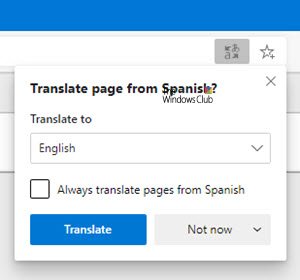
Sisäänrakennettu Microsoft Edge -käännöstyökalu on toiminnaltaan samanlainen ja toimii melko samalla tavalla kuin Google Chrome . Näemme menetelmän:
- Poista kielen käännös käytöstä
- Lisää kieli
- Vaihda Edgen näytön kieli
Huomaa , että sinulla tulee olla (Please)Edge ( Chromium ) -selaimen uusin versio asennettuna.
Poista kielikäännös(Language Translation) käytöstä Edgessä(Edge)
Käynnistä Edge- selain. Kun selainikkuna avautuu, napsauta oikeassa yläkulmassa olevaa Asetukset ja muuta -painiketta (näkyvissä kolme pistettä).(Settings and more)

Valitse Asetukset(Settings) ja sitten Kielet(Languages) .

Ota "Kielet"-osiossa käyttöön " Tarjoa kääntämään sivuja, jotka eivät ole luetulla kielellä(Offer to translate pages that aren’t in a language you read) " -kytkin päälle.
Kun olet valmis, sulje selaimen asetukset(Settings) ja Poistu.
Tämän(Hereafter) jälkeen aina, kun Edge - selain havaitsee jonkin muun kuin lukemasi kielen, se vilkkuu ja näyttää kehotteen kääntää sivu. Kehote sisältää valikon, josta voit valita kielen, jolla haluat sisällön käännettävän. Oletusarvoisesti vaihtoehto on selaimelle määritetty oletuskieli.
Siten näiden yksinkertaisten vaiheiden avulla voit helposti ottaa verkkosivuston kielen kääntämisen käyttöön Microsoft Edge -selaimessa.
Lisää kieli Microsoft Edge -selaimeen
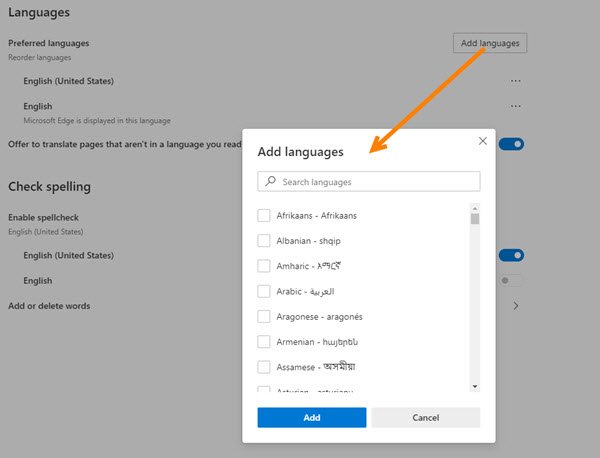
Voit lisätä uuden kielen Microsoft Edge -selaimeen siirtymällä kohtaan Asetukset(Settings) > Kielet(Languages) . Saman Kielet(Languages) - asetuksen alla näet Lisää kieliä(Add languages) -painikkeen.
Näkyviin tulee ruutu, jossa näkyy luettelo kielistä aakkosjärjestyksessä. Valitse kieli, jonka haluat lisätä valitsemalla sen vieressä oleva ruutu ja paina Lisää-( ‘Add’) painiketta.
Vaihda Edgen näytön kieli
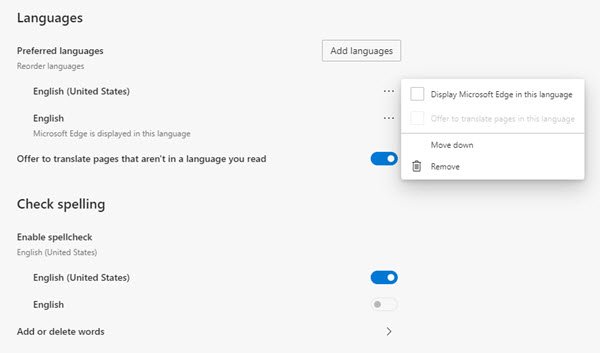
Napsauta "Asetukset ja muuta" ja valitse " Asetukset(Settings) " siellä näkyvästä vaihtoehtoluettelosta.
Vieritä seuraavaksi Kielet(‘Languages) -osioon.
Siirry sitten oikeanpuoleiseen ruutuun ja valitse Kielet(Languages) -kuvauksesta Lisää toimintoja(More actions) (näkyy 3 vaakasuuntaisena pisteenä).

Näyttöön tulee ruutu, valitse Näytä Microsoft Edge tällä kielellä(Display Microsoft Edge in this language) -valintaruutu .
Voit jopa järjestää valitun kielen uudelleen yksinkertaisesti painamalla ' Siirrä alkuun(Move to the top) ' tai ' Siirrä ylös(Move up) ' -vaihtoehtoa.
Toivottavasti tämä auttaa.
(Hope this helps.)
Related posts
Asenna ja vaihda uuteen näyttökieleen Windows 7:ssä Vistalizatorilla
Asenna ja vaihda uuteen näyttökieleen Windows 7 Home & Prossa
Asenna ja vaihda uuteen näyttökieleen Windows 7 Ultimatessa
Muuta Microsoft Edge -selainteemoja, taustaa ja ulkoasua
Muuta Edge-selainasetuksia Windows 11/10:ssä
Microsoft Edge for Mac kaatuu, ei toimi tai aiheuttaa ongelmia
Näppäinsarjan muuttaminen syöttökielen vaihtamiseksi Windows 11:ssä
Poista: Voit käyttää nopeasti asettamalla suosikkisi tähän suosikkipalkkiin
Välilehtien lähettäminen muihin laitteisiin Microsoft Edgen avulla
Kuinka estää muutokset suosikkeihin Microsoft Edgessä Windows 10:ssä
Välilehtien synkronoiminen Edge-, Chrome- ja Firefox-selaimien välillä
Ota käyttöön mahdollisesti ei-toivottujen sovellusten suojaus Edge-selaimessa
Korjaa RESULT_CODE_HUNG-virhe Chromessa, Edgessä Windows 11/10:ssä
Kuva kuvassa -tilan käyttäminen Microsoft Edge -selaimessa
Estä tai pysäytä Microsoft Edge -ponnahdusikkunat ja -ilmoitukset
Web-sivuston yhdistäminen Bluetooth- tai USB-laitteeseen Edgessä tai Chromessa
Google SafeSearchin pakottaminen Microsoft Edgessä Windows 10:ssä
Edge Browser on kadonnut ja kuvake on kadonnut
Pystysuuntaisten välilehtien lisääminen tai poistaminen -painike Edge-selaimen työkalupalkissa
Videon automaattisen toiston poistaminen käytöstä tai pysäyttäminen Microsoft Edgessä
